Holen Sie sich die neusten Xbox-Features, die Sie mit dem Insider-Programm vorfinden sollten

Microsoft bietet ein "Xbox Insider-Programm" an, das ähnlich wie das Windows Insider-Programm funktioniert. Registriere dich, um Zugriff auf neue Versionen der Xbox-Systemsoftware und Apps zu erhalten, bevor alle anderen es tun.
So funktioniert das Xbox Insider-Programm
VERWANDT: Solltest du die Windows 10-Insider-Vorschau verwenden?
Der Das Xbox Insider-Programm ist etwas komplizierter als das Windows Insider-Programm. Während jeder dem Xbox Insider-Programm beitreten kann, gibt es verschiedene "Ringe" oder Reihen von Mitgliedern. Neue Xbox One-Funktionen und App-Updates erscheinen zuerst im Alpha-Ring, bevor sie sich in die Beta, Delta und Omega Ringe begeben. Der Omega-Ring ist offen für alle, aber die Ringe Delta, Beta und Alpha sind immer schwieriger zu erreichen.
Hier sind die verschiedenen Ringe:
- Omega : Jeder, der sich für das Xbox Insider-Programm anmeldet kann Teil des Omega-Rings sein. Der Omega-Ring erhält Xbox One-Systemupdates kurz vor allen anderen.
- Delta : Du musst mindestens einen Monat lang ein Xbox Insider sein und den Xbox Insider Level 2 oder höher erreichen, um dem Delta-Ring beizutreten. Dieser Ring erhält oft Updates vor dem Omega-Ring.
- Beta : Du musst mindestens drei Monate lang ein Xbox Insider sein und den Xbox Insider Level 4 oder höher erreichen, um dem Beta-Ring beizutreten. Dieser Ring erhält kurz nach dem Alpharing Vorschau-Updates.
- Alpha : Dieser Ring ist nur für Einladungen verfügbar und empfängt zuerst Vorschau-Updates. Es gibt keine öffentlichen Kriterien für den Beitritt - Sie müssen nur von Microsoft eingeladen werden. Vermutlich ist es ein guter Anfang, ein aktives Mitglied des Beta-Rings zu sein.
Zusätzlich zu den Zeitanforderungen für die Mitgliedschaft müssen Sie einen bestimmten "Xbox Insider Level" erreichen, um Zugang zu den Delta und Beta Ringen zu erhalten. Du erhältst XP-Punkte für dein Xbox Insider-Level, indem du Aufgaben in der Xbox Insider-App ausführst. Zu diesen Aufgaben gehören das Beantworten von Umfragen und Umfragen, das Bereitstellen von Feedback und das Abschließen von Aufgaben, bei denen neue Funktionen getestet werden - alles Dinge, die Sie als Tester für Microsoft nützlich machen.
Mit anderen Worten, die Xbox-Benutzer, die Microsoft am meisten Feedback geben progressiv besseren Zugang zu den neuen Sachen vor allen anderen. Informationen zu verfügbaren Updates finden Sie auf der offiziellen Xbox Wire-Nachrichtenseite.
Sie können das Xbox Insider-Programm jederzeit verlassen, aber möglicherweise müssen Sie die Konsole auf die Werkseinstellungen zurücksetzen, um die ältere Systemsoftware wiederherzustellen. Dadurch werden Ihre Apps und Spiele nicht gelöscht, aber Sie müssen den ersten Einrichtungsvorgang erneut durchführen.
So treten Sie dem Xbox Insider-Programm bei
Ob Sie nur mit dem Omega-Ring oder mit Ihnen spielen möchten Beginnen Sie Ihre Suche, um durch die Ränge aufzusteigen, Sie können dies über die Xbox Insider Hub App tun.
Um es auf Ihrer Xbox zu installieren, gehen Sie zum Store auf Ihrer Konsole, klicken Sie auf "Suchen" und suchen Sie danach für "Xbox Insider Hub" Wählen Sie auf der Seite der App die Schaltfläche "Abrufen" oder "Installieren" aus, um sie auf Ihre Konsole herunterzuladen.
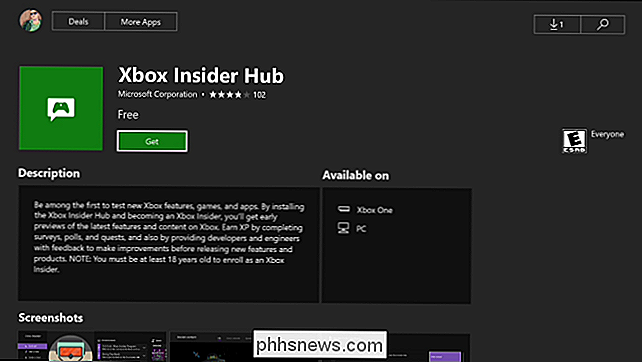
Starten Sie die neu installierte Xbox Insider Hub-App und wählen Sie dann "Beitreten". Sie werden aufgefordert, den Nutzungsbedingungen zuzustimmen.
Wählen Sie "Insider-Inhalt" auf der linken Seite des Bildschirms, um die verfügbaren Vorschauen anzuzeigen.
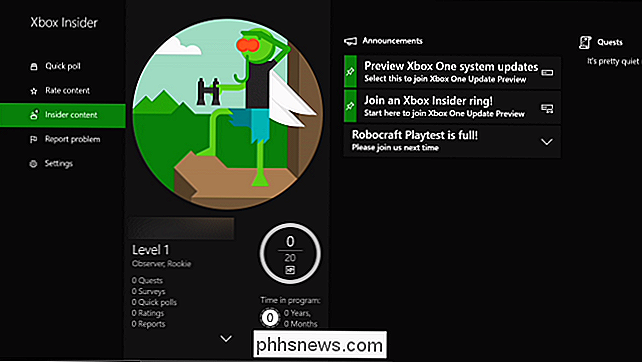
Wählen Sie eine Vorschau aus, der Sie beitreten möchten. Wählen Sie beispielsweise "Xbox One Update Preview" unter System, um Systemsoftware-Updates zu erhalten.
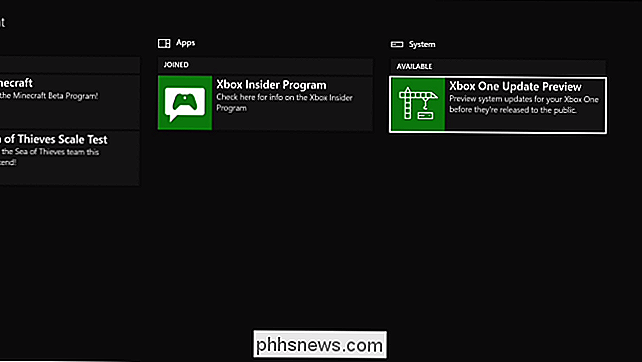
Nachdem Sie die gewünschte Vorschau ausgewählt haben, klicken Sie auf "Join", um dies zu ermöglichen. Laut Microsoft kann es bis zu 72 Stunden dauern, bis Ihre Registrierung abgeschlossen ist. Wenn dies abgeschlossen ist, lädt Ihre Konsole automatisch die Vorschau-Software herunter.
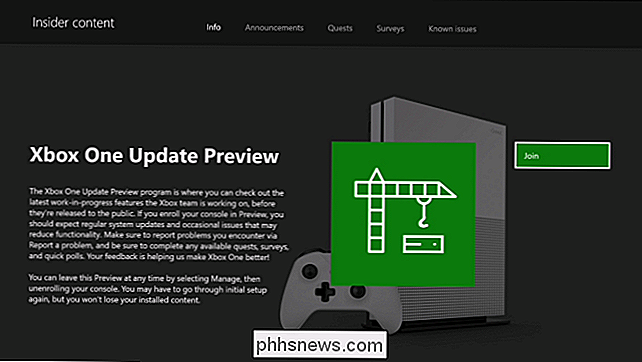
Die Hub-App zeigt Ihnen auch Informationen über die Vorschau an, an der Sie beteiligt sind. Sie können beispielsweise Nachrichten auf der Seite "Ankündigungen" und bekannte Probleme auf der Seite "Bekannte Probleme" anzeigen. Die "Quests" und "Umfragen" -Registerkarten enthalten Aufgaben, mit denen Sie Xbox Insider XP erhalten können.
Hinweis : Sie können XP auch mit Quick Polls verdienen, die auf der Startseite des Xbox Insider Hub verfügbar sind. Diese Hauptseite zeigt deinen aktuellen XP und Xbox Insider Level.
Nach dem Beitritt können Sie auf der "Info" -Seite "Verwalten" auswählen, um zu sehen, in welcher Aktualisierungsgruppe Sie sich befinden, und Ihre bevorzugte Gruppe auswählen. Zum Beispiel, wenn Sie nur Teil des Omega-Rings sein können, sehen Sie möglicherweise nur eine Omega-Option hier. Wenn Sie Mitglied eines höheren Rings sind, sollten Sie in der Lage sein, einen beliebigen Klingelton unterhalb Ihrer höchsten Stufe auszuwählen.
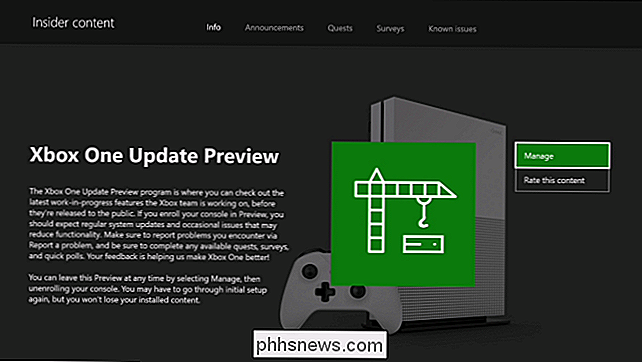
VERWANDT: Die besten Xbox-Funktionen in Windows 10 (auch wenn Sie keine Xbox besitzen)
Sie können auch am Xbox Insider-Programm teilnehmen, indem Sie die Xbox Insider Hub-App aus dem Microsoft Store auf Ihrem Windows 10-PC herunterladen. Dadurch erhalten Sie Zugriff auf neue Xbox-Gaming-Funktionen auf Ihrem Windows 10-PC, da viele dieser integrierten Windows 10-Gaming-Funktionen Xbox-Marken sind.
So beenden Sie die Teilnahme an einer Vorschau
Wenn Sie nicht mehr möchten Nehmen Sie an einer Vorschau teil und verwenden Sie lieber die standardmäßige, stabile Xbox-Software, starten Sie den Xbox Insider Hub, wählen Sie die Option "Insiderinhalt" und dann die Vorschau, an der Sie gerade teilnehmen.
Wählen Sie auf der resultierenden Seite Verwalten> Abmelden> Fertig, um die ausgewählte Vorschau und das Downgrade auf die stabile Software zu verlassen.
Wenn Sie eine Vorschauversion der Systemsoftware installiert haben, wird Ihre Xbox One-Konsole möglicherweise auf die Werkseinstellungen zurückgesetzt, um sie zu entfernen. Sie müssen den ersten Einrichtungsvorgang erneut durchführen, aber alle installierten Apps und Spiele bleiben auf Ihrer Konsole.
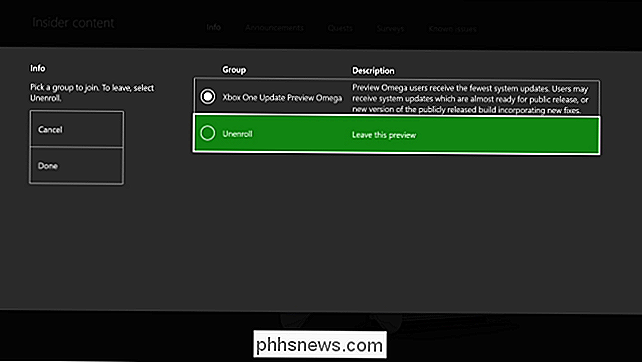
Wenn Sie nicht mehr an einer Vorschau teilnehmen, bedeutet dies, dass Sie den Standard verwenden Software. Sie müssen das Xbox Insider-Programm nicht verlassen, um zur stabilen Xbox-Systemsoftware zurückzukehren. Und wenn Sie möchten, können Sie jederzeit eine der Vorschauen erneut installieren.
Wenn Sie aber auch das Xbox Insider-Programm insgesamt verlassen möchten, können Sie das tun. Öffne den Xbox Insider Hub, gehe zu Einstellungen> Geräte verwalten und entferne dann deine Konsole aus dem Programm, wenn du sie in der Liste siehst. Du kannst die Xbox Insider Hub App danach deinstallieren.

Was ist Cloudflare und hat es wirklich meine Daten über das Internet verloren?
In den letzten Monaten konnte ein Fehler im populären Cloudflare-Dienst sensible Benutzerdaten - einschließlich Nutzernamen - offen legen , Passwörter und private Nachrichten - im Klartext zur Welt. Aber wie groß ist dieses Problem und was sollten Sie tun? Was ist Cloudflare? Cloudflare ist ein Dienst, der Sicherheits- und Leistungsfunktionen (unter anderem) für ein breites Netzwerk von Websites bietet.

So zeigen Sie die Helligkeitsleiste bei Samsung Android-Telefonen immer an Nougat ausführen
Wenn Sie ein modernes (ish-) Samsung-Gerät haben, auf dem Nougat läuft (wie das Galaxy S7 oder S8), dann Sie haben wahrscheinlich bemerkt, dass sich viel verändert hat, seit der Marshmallow-Build. Eines dieser Dinge, obwohl klein, ist immer noch etwas, was viele Leute vermissen können: das Fehlen einer dauerhaften Helligkeitsleiste.



